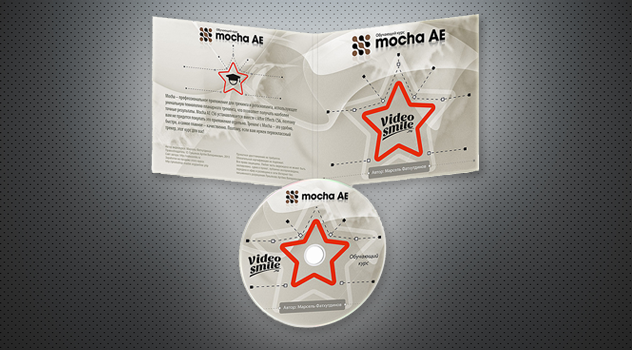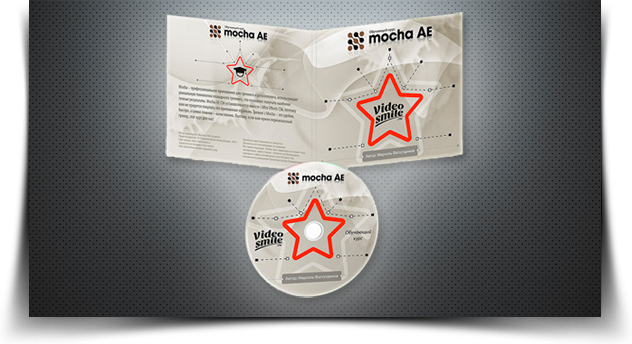Сейчас я подробно расскажу о втором условно бесплатном миникурсе - Mocha для After Effects , входящий в сборник «Супер After Effects», о котором я подробнейшим образом написал в этой статье. Кстати о первом дополнении, посвященному Выражениям, можете также почитать и заказать у меня на блоге. Почему он условно бесплатный, вы узнаете в конце статьи.
«Mocha» предназначена для контроля за объектами в кадре. Допустим, вам надо изменить лицо движущегося человека на видео. По той причине, что человек и камера постоянно находятся в движении, у нас не получится просто так изменить какую-либо конкретную часть кадра, так как положение лица все время меняется. Вот здесь-то и приходит на помощь «Мока», принимающая на себя весь процесс отслеживания положения лица в кадре и предоставляющая нужный нам результат. Практически в каждом видео с движением камеры вам придется пользоваться «Мокой».
Этот курс познакомит вас с функциями Mocha AE CS6. Вместе с ytq вы получаете d распоряжение удобный, быстрый и, самое главное, качественный треккинг.
Вот перечень уроков, составляющих этот курс:
1. Знакомьтесь, Mocha
Первый ознакомительный урок познакомит вас с работой треккинга и даст ответ на вопрос, волнующий практически всех новичков: «Чем отличаются треккинги в Mocha и в After Effects?«. Затем вы узнаете, как запустить ее из After Effects и какие различия есть между версиями AE 3 и AE CS6.
2. Рабочий процесс
Этот урок насыщен новым и интересным материалом. Мы изучим моменты, возникающие при работе в каждом проекте — создадим новый проект, определим его параметры, импортируем видео и познакомимся с вариантами рисования сплайнов. Кроме этого, мы рассмотрим панель Layer и ее элементы управления слоями.
3. Планарный трекинг
Из этого урока вы узнаем, каким образом в Mocha работает планарный треккинг, использующийся профессионалами при работе над музыкальными клипами и фильмами. Вы изучите кнопки управления просмотром клипа и треккингом, посмотрите разбор примера выбора плоскости для треккинга, отследите ее движение и познакомитесь с параметрами, влияющими на результат треккинга.
4. Проблемы при трекинге
Этот урок предназначен для рассмотрия решения двух проблем треккинга, которые могут возникнуть при работе в Mocha. Вы узнаете, как создавать маски для треккинга и разделить его плоскость на несколько сплайнов. Дополнительно вы ознакомитесь с инструментами панели просмотра.
5. Свойство Rotation
Из этого урока вы узнаете, каким образом можно улучшить качество треккинга с помощью параметра Angle. Мы вместе поработаем со вкладкой Adjust track, с помощью которой можно выполнять корректировку полученных данных треккинга.
6. Shear & Perspective
На качество треккинга очень сильно влияют свойства Shear & Perspective, поэтому уметь ими пользоваться крайне важно. Вы узнаете в какие моменты надо активировать свойство Perspective, оставлять только Shear или оставлять его вообще. Будут рассмотрены способы искажения простой плоскости и подведены итоги по всем пяти свойствам, чтобы вы знали, какое свойство когда использовать.
7. Экспорт данных: Transform Data
Завклчительным этапом работы в Mocha является экспорт данных в After Effects. Для закрепления полученных знаний мы повторим весь, ранее изученный, процесс работы в Mocha и рассмотрим способы экспорта данных в AE. Также мы попробуем экспортировать данные, как свойства трансформаций, и выясним преимущества от использования Null Object.
8. Экспорт данных: Corner Pin
В продолжение темы экспорта данных, мы сделаем разбор двух похожих пунктов экспорта Corner Pin, их сходств и различий. Также выясним пути решения проблемы несоответствия размеров клипа, для которого выполняется импорт данных треккинга After Effects, и кадра в Mocha. В конце урока мы получим чрезвычайно интересный и очень популярный эффект узора, расползающегося по стене здания. Этот эффект часто используется профессионалами производит на зрителя незабываемое впечатление.
9. Экспорт шейпов
Для завершения работы над проектом из прошлого урока, мы выполним экспорт анимированных форм сплайнов и воспользуемся ими, как маской в After Effects. Изучим два варианта анимации сплайнов в Mocha: вручную и с помощью функции Link to track. А еще вы узнаете, как можно легко выполнить корректировку анимации сплайна, используя Uber-key.
10. Стабилизация изображения
Стабилизация может вам пригодиться в любой момент времени. Несомненно, она придает клипу завершенный вид. Вам станет понятно почему в кино камера может двигаться так плавно. В уроке мы рассмотрим простой способ стабилизации изображения, основываясь данных треккинга, полученных в Mocha. Выясним способ лучшей анимации позиции слоя, и создадим парочку простых выражений, позволяющих компенсировать изменения свойств Scale и Rotation.
11. Удаление объекта из кадра
Это заключительный урок. В нем мы разберем очень популярный момент удаления какого-либо объекта из кадра, другими словами — замещение части изображения видео. Владение этим навыком открывает перед вами множество возможностей. К примеру, вы легко сможете избавиться от любого ненужного объекта в кадре либо добавить новый. С помощью Clone Stamp Tool мы на одном кадре клипа «закрасим» ненужный объект и позиционируем полученную «заплатку» с помощью данных треккинга.
Все эти уроки вы сможете увидеть в обучающем видеокурсе:
«Mocha для After Effects»
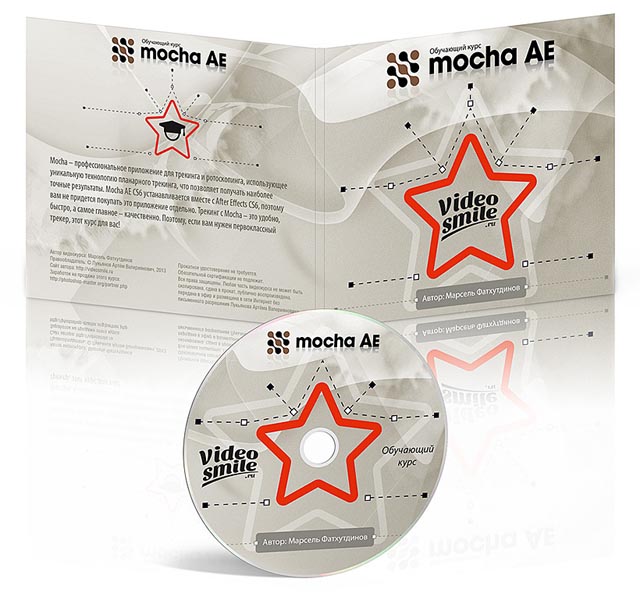
Цена на этот видеокурс: 950 руб.
Но! При заказе курса «Супер After Effects» вы получите курс по выражениям в ПОДАРОК!

 Обучение фотошопу и.. Уроки фотошопа CS5 на русском языке для начинающих Обучение и уроки фотошопа CS5 на русском языке для начинающих
Обучение фотошопу и.. Уроки фотошопа CS5 на русском языке для начинающих Обучение и уроки фотошопа CS5 на русском языке для начинающих